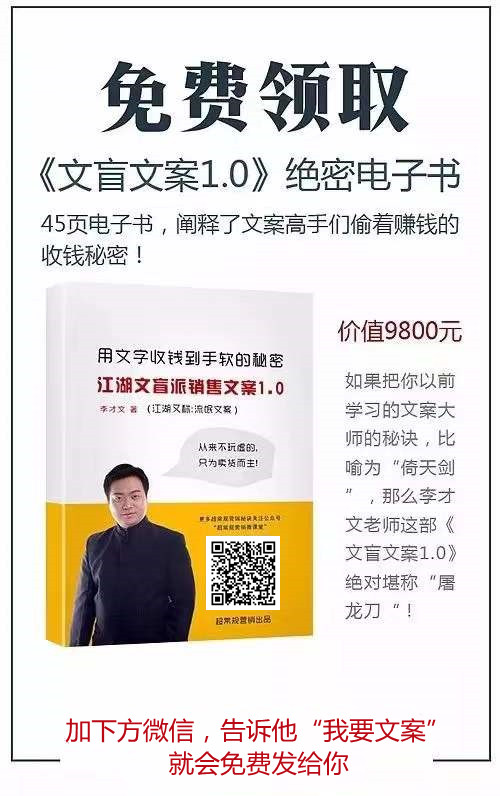大家好,我是小椰。今天来跟大家分享一些关于电脑安全模式的进入方法。如果你的电脑出现了系统故障或者其他问题,安全模式可以帮助你进行诊断和解决问题。接下来,我将介绍四种进入安全模式的方法。
演示环境:荣耀magicbook 16 pro,windows 10系统。
我们可以通过windows系统配置工具进入安全模式:
1. 按下win r组合键,或者是在“开始”菜单中找到“运行”选项,打开运行对话框。
2. 在运行对话框中输入“msconfig”,然后按下回车键,这样就可以打开系统配置工具。
3. 在系统配置工具中,切换到“引导”标签页,勾选“安全启动”选项,并点击“确定”。
4. 关闭系统配置工具后,选择“重启”,你的电脑将会进入安全模式。
你也可以通过重启的方式来进入安全模式:
1. 点击“开始”菜单,然后点击“电源”图标。
2. 在弹出的菜单中,按住shift键,然后点击“重启”。
3. 重启过程中,选择“故障排除”>“高级选项”>“启动设置”>“重启”。
4. 在启动设置界面中,按下f4键选择安全模式,然后按下回车键,这样你的电脑就可以进入安全模式了。
使用启动菜单也是进入安全模式的一种方法:
1.同样是点击“开始”菜单后选择“电源”图标,然后按住shift键点击“重启”。
2.重启后选择“故障排除”>“高级选项”>“启动设置”,在启动设置界面中按下f4选择安全模式。
你还可以通过系统恢复功能来进入安全模式:
1. 点击“开始”菜单,然后选择“电源”图标,按住shift键点击“重启”。
2. 在重启的选项中,选择“故障排除”>“高级选项”>“系统恢复”。
3. 在系统恢复界面中,选择“高级启动”>“启动设置”,然后按下f4进入安全模式。
以上就是进入电脑安全模式的四种方法,希望对你有所帮助。